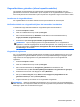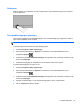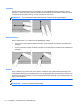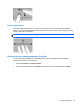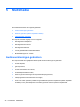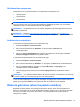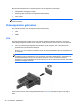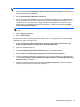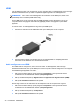HP Notebook Computer - User's Guide - Linux
Vingerafdruklezer gebruiken (alleen bepaalde modellen)
Op bepaalde computermodellen zijn geïntegreerde vingerafdruklezers beschikbaar. Stel een
gebruikersaccount met een wachtwoord in op de computer om de vingerafdruklezer te gebruiken. U
kunt zich bij deze account aanmelden op de computer door de gekozen vinger over de lezer te halen.
Locatie van de vingerafdruklezer
De vingerafdruklezer is een kleine metalen sensor bij de onderkant van het touchpad.
Verificatie middels een vingerafdruk tijdens het aanmelden inschakelen
U schakelt als volgt verificatie middels een vingerafdruk tijdens het aanmelden in:
1. Selecteer Computer > YaST.
2. Geef uw hoofdwachtwoord op en klik op Doorgaan.
3. Klik in het linkerdeelvenster op Hardware en klik daarna in het rechterdeelvenster op
Fingerprint Reader (Vingerafdruklezer).
4. Selecteer de optie Use Fingerprint Reader (Vingerafdruklezer gebruiken).
OPMERKING: open het hulpprogramma voor gebruikersbeheer om uw vingerafdruk te
registreren. U start dit hulpprogramma vanuit het dialoogvenster voor instelling van de account
door het selectievakje naast Start user management after finish (Gebruikersbeheer starten
na voltooiing) in te schakelen.
Vingerafdruk registreren
Als u uw vingerafdruk niet heeft geregistreerd bij het instellen van de gebruikersaccount, kunt u het
hulpprogramma voor gebruikersbeheer openen om uw vingerafdrukinstellingen te wijzigen. Ga als
volgt te werk om het hulpprogramma voor gebruikersbeheer te open en uw vingerafdruk te
registreren:
1. Selecteer Computer > YaST.
2. Geef uw hoofdwachtwoord op en klik op Doorgaan.
3. Klik in het linkerdeelvenster op Veiligheid en gebruikers en klik daarna in het
rechterdeelvenster op User and Group Management (Beheer van gebruikers en groepen).
4. Selecteer de account die u wilt wijzigen en klik op Bewerken.
5. Klik op het tabblad Plug-Ins, klik op Set the user's fingerprint (Vingerafdruk van de
gebruiker instellen) en klik op Launch (Starten).
6. Volg de instructies op het scherm om uw vingerafdruk te registreren.
OPMERKING: nadat uw vingerafdruk is geregistreerd, kunt u uw vinger over de vingerafdruklezer
halen wanneer u de computer inschakelt, de computer ongrendelt of de pauzestand of de slaapstand
beëindigt, in plaats van een wachtwoord te typen.
Toetsenbord gebruiken 31